Mit den Tags in LOLYO können Sie Ihre Inhalte wie z.B. Newsbeiträge, Dokumente, Termine, Goodies oder auch Stellenangebote strukturieren und filtern, um die Handhabung Ihrer Beiträge zu vereinfachen.
Tags können jedem beliebigen Inhalt (Beitrag, Dokument, etc.) zugeordnet werden. Pro Inhalt können auch mehrere Tags angelegt werden.
Durch die Erstellung verschiedener Unterseiten können Sie die Ausgabe der Beiträge über die Tags filtern, indem Sie diese der gewünschten Seite zuweisen.
¶ Schritt 1
Gehen Sie in den Administrationsbereich und wählen sie Neuigkeiten. Klicken Sie auf Tags.
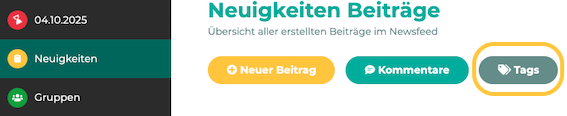
¶ Schritt 2
Sie finden hier die Übersicht über alle Tags. Klicken Sie auf Tag anlegen.

Sie können nun den Tag benennen und entscheiden, ob er global oder für bestimmte Bereiche verwendet werden soll.
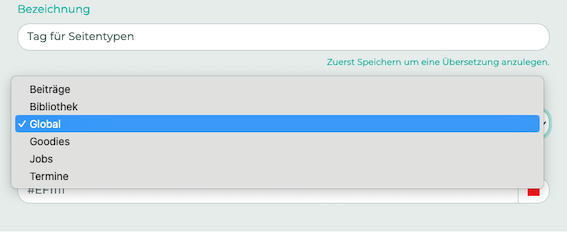
Sie können dem Tag auch eine Farbe zuweisen. Klicken Sie dann auf Speichern.
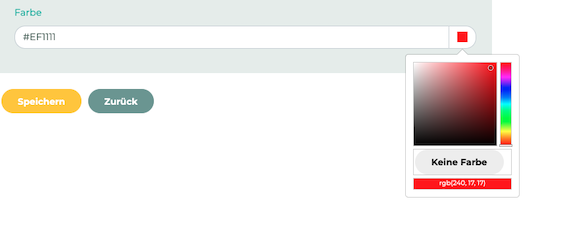
Der Tag wird dann auch im Beitrag in der Nutzeransicht in der gewählten Farbe angezeigt. Wenn Sie bereits etablierte Farben für die Verwaltung verwenden, können Sie diese in LOLYO weiter verwenden.
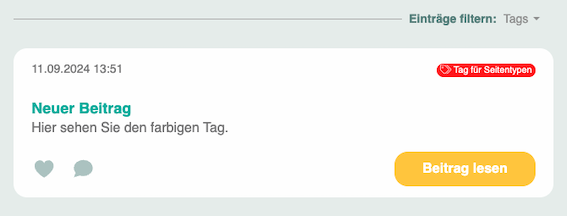
¶ Schritt 3
Gehen Sie in den Administrationsbereich und wählen Sie Seiten & Menü aus.
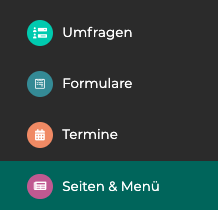
Klicken Sie auf Neue Seite anlegen.
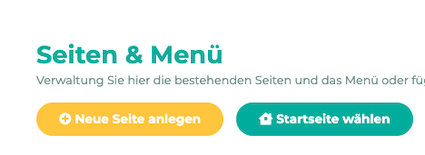
¶ Schritt 4
Wählen Sie auf der rechten Seite den gewünschten Seitentyp aus - in diesem Beispiel verwenden wir 01 Neuigkeiten. Nehmen Sie dann die weiteren Einstellungen für Gruppen / Sichtbarkeit vor. Klicken Sie anschließend auf Speichern.
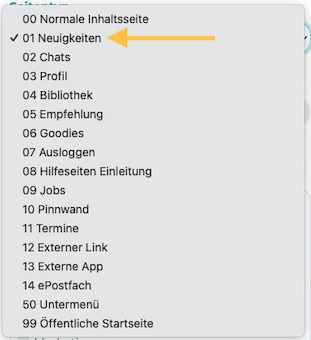
¶ Schritt 5
Wählen Sie die anzuzeigenden Tags unter Nur Inhalte mit folgenden Tags anzeigen aus und klicken Sie auf Speichern. Auf dieser Seite werden nun nur die Inhalte angezeigt, welche auch zuvor mit den entsprechenden Tags versehen wurden.
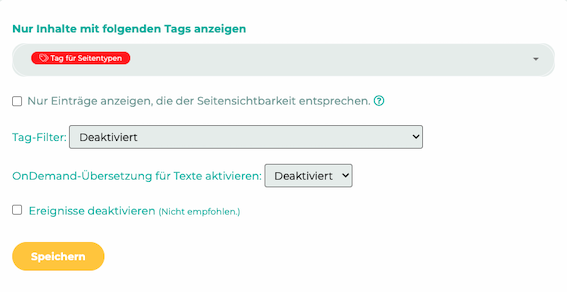
¶ Alternative ohne Tags
Wenn Sie die Tags nicht verwenden möchten, können Sie alternativ die Beschränkung der Inhalte auf Sichtbarkeit/Gruppen festlegen.
Die Option Nur Einträge anzeigen, die der Seitensichtbarkeit entsprechen ist grundsätzlich nur dann notwendig, wenn Sie mehrere Newsseiten mit unterschiedlichen Gruppenberechtigungen betreiben. Bei nur einer Newsseite muss diese Option NICHT ausgewählt werden, da die Beiträge ohnehin nur für Mitarbeiter*innen angezeigt werden, die auch in der entsprechenden Gruppe sind.
Achtung: Bei Änderung dieser Option müssen alte Beiträge neu gespeichert werden, damit die Filterung übernommen wird.
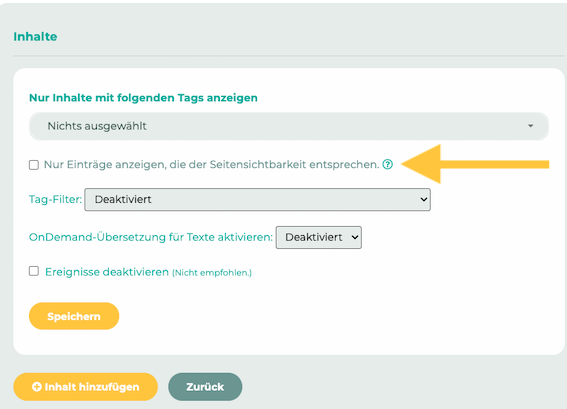
Wenn diese Option aktiviert ist, wird der Inhalt auf dieser Seite nur angezeigt, wenn der aktuelle Benutzer Sichtbarkeit für die Seite hat.